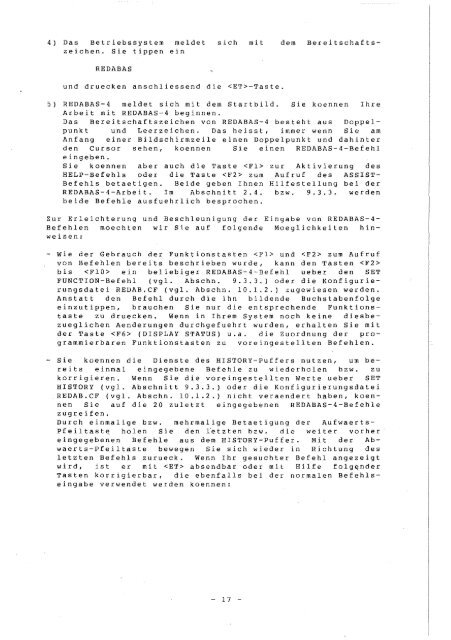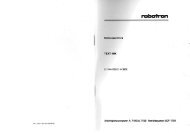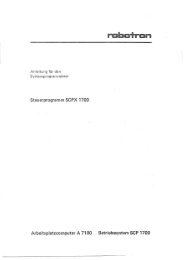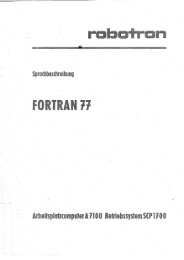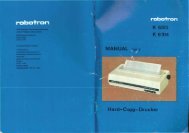DCP_REDABAS4__Progra.. - Das ist die Eingangsseite, an der ...
DCP_REDABAS4__Progra.. - Das ist die Eingangsseite, an der ...
DCP_REDABAS4__Progra.. - Das ist die Eingangsseite, an der ...
Sie wollen auch ein ePaper? Erhöhen Sie die Reichweite Ihrer Titel.
YUMPU macht aus Druck-PDFs automatisch weboptimierte ePaper, die Google liebt.
4) <strong>Das</strong> Betriebssystem meldet<br />
zeichen. Sie tippen ein<br />
REDABAS<br />
sich mit dem Bereitschaftsund<br />
druecken <strong>an</strong>schliessend <strong>die</strong> -Taste.<br />
5) REDABAS-4 meldet sich mit dem Startbild. Sie koennen Ihre<br />
Arbeit mit REDABAS-4 beginnen.<br />
<strong>Das</strong> Bereitschaftszeichen von REDABAS-4 besteht aus Doppelpunkt<br />
und Leerzeichen. <strong>Das</strong> heisst, immer wenn Sie am<br />
Anf<strong>an</strong>g einer Bildschirmzeile einen Doppelpunkt und dahinter<br />
den Cursor sehen, koennen Sie einen REDABAS-4-Befehl<br />
eingeben.<br />
Sie koennen aber auch <strong>die</strong> Taste zur Aktivierung des<br />
HELP-Befehls o<strong>der</strong> <strong>die</strong> Taste zum Aufruf des ASSIST<br />
Befehls betaetigen. Beide geben Ihnen Hilfestellung bei <strong>der</strong><br />
REDABAS-4-Arbeit. Im Abschnitt 2.4. bzw. 9.3.3. werden<br />
beide Befehle ausfuehrlich besprochen.<br />
Zur Erleichterung und Beschleunigung <strong>der</strong> Eingabe von REDABAS-4-<br />
Befehlen moechten wir Sie auf folgende Moeglichkeiten hinweisen:<br />
- Wie <strong>der</strong> Gebrauch <strong>der</strong> Funktionstasten und zum Aufruf<br />
von Befehlen bereits beschrieben wurde, k<strong>an</strong>n den Tasten <br />
bis ein beliebiger REDABAS-4-Befehl ueber den SET<br />
FUNCTION-Befehl (vgl. Abschn. 9.3.3.) o<strong>der</strong> <strong>die</strong> Konfigurierungsdatei<br />
REDAB.CF (vgl.Abschn. 10.1.2.) zugewiesen werden.<br />
Anstatt den Befehl durch <strong>die</strong> ihn bildende Buchstabenfolge<br />
einzutippen, brauchen Sie nur <strong>die</strong> entsprechende Funktionstaste<br />
zu druecken. Wenn in Ihrem System noch keine <strong>die</strong>sbezueglichen<br />
Aen<strong>der</strong>ungen durchgefuehrt wurden, erhalten Sie mit<br />
<strong>der</strong> Taste (DISPLAY STATUS) u.a. <strong>die</strong> Zuordnung <strong>der</strong> programmierbaren<br />
Funktionstasten zu voreingestellten Befehlen.<br />
- Sie koennen <strong>die</strong> Dienste des HISTORY-Puffers nutzen, um bereits<br />
einmal eingegebene Befehle zu wie<strong>der</strong>holen bzw. zu<br />
korrigieren. Wenn Sie <strong>die</strong> voreingestellten Werte ueber SET<br />
HISTORY (vgl. Abschnitt 9.3.3.) o<strong>der</strong> <strong>die</strong> Konfigurierungsdatei<br />
REDAB.CF (vgl. Abschn. 10.1.2.) nicht veraen<strong>der</strong>t haben, koennen<br />
Sie auf <strong>die</strong> 20 zuletzt eingegebenen REDABAS-4-Befehle<br />
zugreifen.<br />
Durch einmalige bzw. mehrmalige Betaetigung <strong>der</strong> Aufwaertspfeil<br />
taste holen Sie den letzten bzw. <strong>die</strong> weiter vorher<br />
eingegebenen Befehle aus dem HISTORY-Puffer. Mit <strong>der</strong> Abwaerts-pfeiltaste<br />
bewegen Sie sich wie<strong>der</strong> in Richtung des<br />
letzten Befehls zurueck. Wenn Ihr gesuchter Befehl <strong>an</strong>gezeigt<br />
wird, <strong>ist</strong> er mit absendbar o<strong>der</strong> mit Hilfe folg~n<strong>der</strong><br />
Tasten korrigierbar, <strong>die</strong> ebenfalls bei <strong>der</strong> normalen Befehlseingabe<br />
verwendet werden koennen:<br />
- 17 -